Darbs ar lietotnēm jūsu iMac datorā
Jūsu iMac datorā jau ir instalētas visdažādākās lietotnes, tāpēc varat sazināties ar draugiem un ğimeni, būt produktīvs un radošs, studām ilgi baudīt izklaidi, pārlūkot tīmekli un daudz ko citu.
Piezīme. Dažas macOS lietotnes nav pieejamas visos reģionos vai valodās.
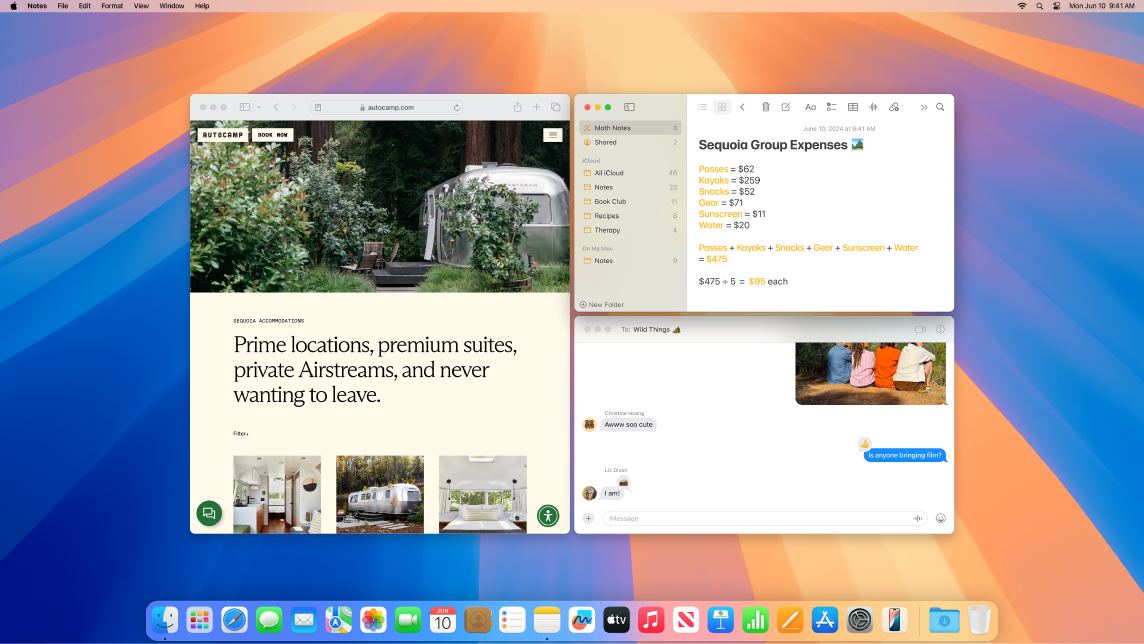
Skatīt lietotnes. Lai ātri skatītu visas lietotnes Mac datorā, noklikšķiniet uz 
Padoms. Katrā lietotnē, kas ir Mac datorā ir integrēta palīdzības funkcija. Lai uzzinātu, kā izmantot lietotni, atveriet lietotni, ko vēlaties izmantot, tad izvēlieties Help > [Lietotne] izvēlnes joslā Help. Skatiet Mac lietošanas pamācības izmantošana.
Atveriet lietotni. Mac datorā vienlaicīgi var būt atvērtas vairākas lietotnes un tās var atstāt atvērtas. Tas var būt īpaši noderīgi lietotnēm, kuras bieži izmantojat, piemēram, lietotnes Safari vai Mail. Lai atvērtu lietotni, veiciet kādu no tālāk minētajām darbībām.
Izmantojiet joslu Dock. Noklikšķiniet uz lietotnes joslā Dock. Ja lietotne neatrodas joslā Dock, noklikšķiniet uz

Izmantojiet lietotni Finder. Noklikšķiniet uz

Padoms. Lai ātri atvērtu lietotni, izmantojiet meklēšanas funkciju Spotlight. Nospiediet Command un atstarpes taustiņu, meklēšanas laukā ierakstiet lietotnes nosaukumu un nospiediet taustiņu Return. Skatiet Meklēšana ar Spotlight.
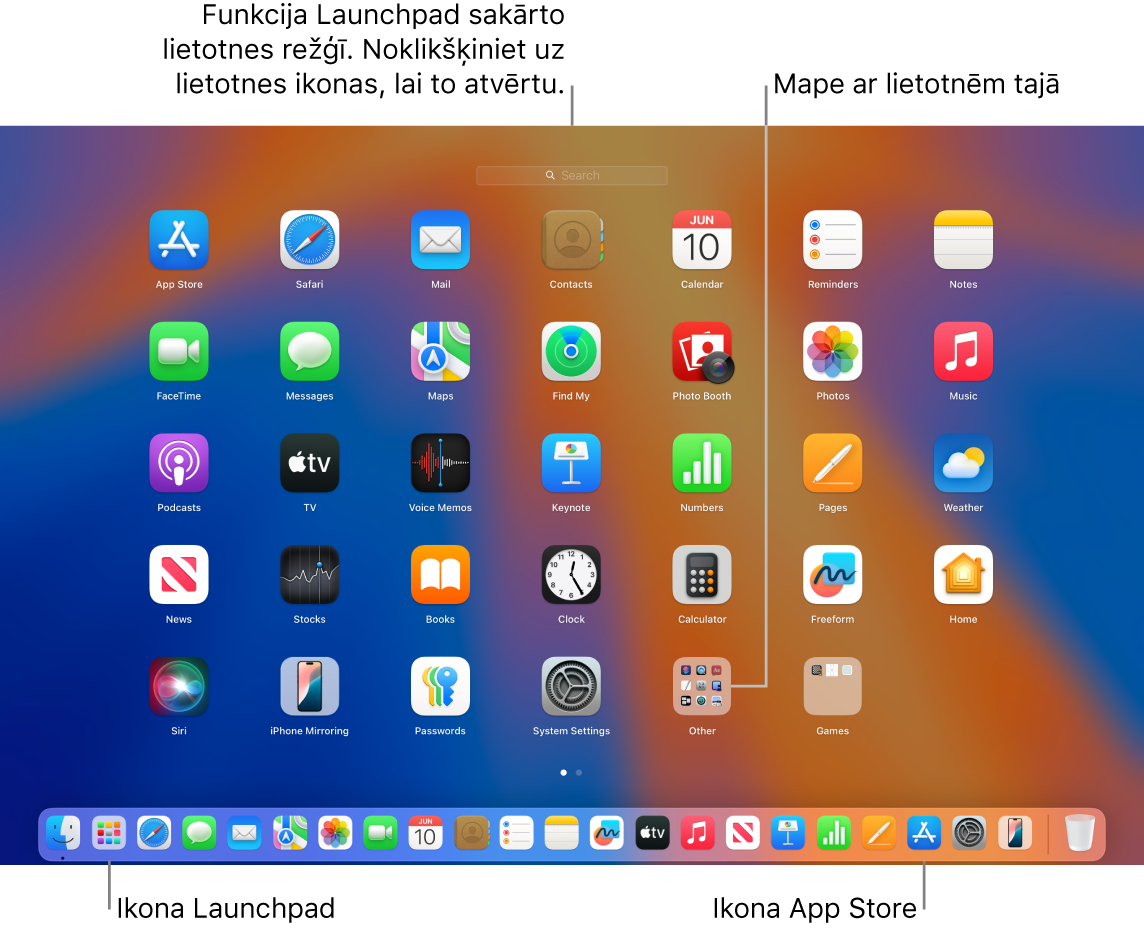
Aizveriet lietotni. Aizverot lietotni, logs tiek aizvērts, taču lietotne joprojām ir atvērta, pat ja nav aktīvu logu (punktiņš pie lietotnes ikonas joslā Dock norāda, ka lietotne ir atvērta). Lai aizvērtu lietotni, noklikšķiniet uz 
Iziet no lietotnes. Ja lietotni izmantojat tikai laiku pa laikam, iespējams, vēlaties iziet no lietotnes, kad esat beidzis to izmantot, jo īpaši, ja lietotne patērē daudz enerğijas. Lai izietu no lietotnes, izvēlieties [lietotnes nosaukums] > Quit [lietotnes nosaukums] izvēlnes joslā. Piemēram, izvēlieties Preview > Quit Preview.
Piezīme. Ja nevar iziet no lietones, kā paredzēts, vai tā nereağē, varat veikt lietotnes piespiedu aizvēršanu, lai gan var tik zaudētas nesaglabātas izmaiņas. Lai piespiedu kārtā izietu no lietotnes, nospiediet taustiņus Command + Option + Esc vai izvēlieties Apple izvēlni 
